Alfrascoは、オープンソースライセンスで利用できるJavaベースの電子コンテンツ管理ツールです。このオープンプラットフォームは、重要なビジネスコンテンツの制御を取り戻し、コンプライアンスを強化し、プロセスを最適化し、シンプルでスマートかつ安全な方法でコラボレーションを容易にするのに役立ちます。 Alfrescoは、電子コンテンツ管理、Webコンテンツ管理、デジタル画像管理などの複数のソリューションを促進します。コンテンツを整理および統合して、生産性を向上させ、貴重な企業情報の管理を取り戻すことができます。情報を共有し、パートナーや顧客を含む組織内外の人々と効果的に連携します。 Alfrescoのプロセス管理ソリューションを使用すると、コストを削減し、新しい運用効率を得ることができます。請求書の処理や経費の承認などの重要なビジネスプロセスを自動化および最適化します。
AlfrascoCommunityEditionをダウンロード
AlfrescoをCentOS7オペレーティングシステムで稼働させるために、Alfrascoサイトで入手できるバイナリインストーラーを使用してAlfrascoCommunityEditionをダウンロードします。

インターネットにアクセスできる場合は、以下に示すように「wget」コマンドを使用して、サーバーに必要なOSのパッケージを直接ダウンロードします。
# wget http://dl.alfresco.com/release/community/5.0.d-build-00002/alfresco-community-5.0.d-installer-linux-x64.binこのバイナリインストールスクリプトを使用すると、Java、Tomcat、MySQLなど、Alfrescoの実行に必要なすべてのコンポーネントをインストールできます。
AlfrascoCommunityEditionのインストール
Alfrascoのバイナリインストーラーをダウンロードした後、それを実行してセットアップウィザードを開始する必要があります。そのためには、バイナリスクリプトに実行可能権限があることを確認してください。インストールを開始する前に、インストーラーを起動する前に、umaskを少なくとも「0022」に変更する必要があります。インストールが完了したら、umaskのアクセス許可を元の値にリセットできます。
# chmod +x alfresco-community-5.0.d-installer-linux-x64.bin# umask 0022適切なumaskを設定した後、バイナリインストールスクリプトを実行したら、いくつかの手順を実行してインストールウィザードを完了します。
# ./alfresco-community-5.0.d-installer-linux-x64.bin1)言語の選択
まず、言語の選択を求められます。下の画像に示すように、「Enter」キーを押すだけで、デフォルトの「英語」言語を選択できます。
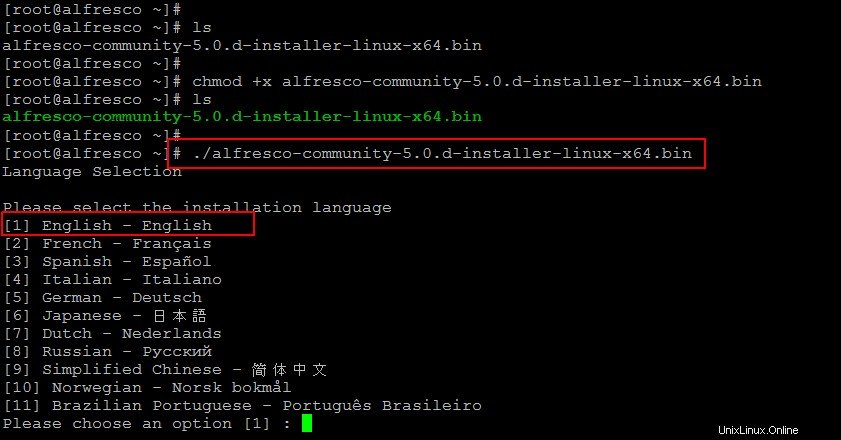
2)インストールタイプ
Alfresco Community Setup Wizardは、2つの利用可能なオプション「EASY」と「Advance」からインストールタイプを選択する必要があるところから始まります。開始ユーザーとして簡単にインストールできることを示す最初のオプションを選択します。

3)インストールフォルダ
Enterキーを押して「[/opt/alfresco-5.0.d]」のデフォルトオプションを選択するか、Alfrescoツールをインストールするために選択する独自の場所を指定します。
4)管理者パスワード
次に、次の手順に進む前に、Alfresco管理者アカウントに使用するパスワードを構成する必要があります。
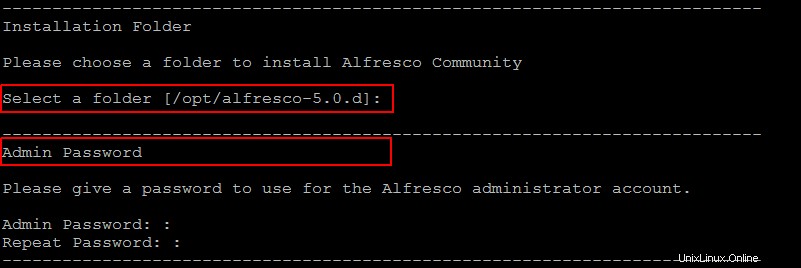
5)サービスとしての屋外
LinuxサーバーにサービスとしてAlfrescoCommunityをインストールするには、「はい」に「Y」と入力します。これにより、マシンが起動するたびにサービスが自動的に開始されます。
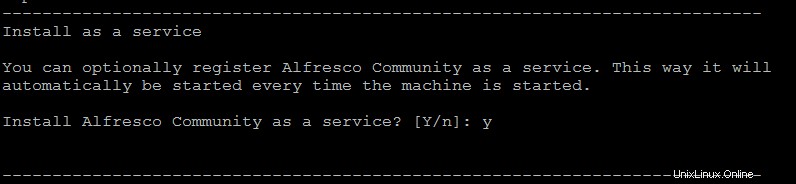
警告:
推奨量より少ないRAMを使用している場合は、続行するために「Enter」キーを押して次の警告を無視する必要がある場合があります。
----------------------------------------------------------------------------
Warning!
This environment is not configured optimally for Alfresco - please carefully
review this list before continuing.
While these issues will not prevent Alfresco from functioning, some product
features may be unavailable, or the system may not perform optimally.
Insufficient system RAM (4.0GB+): 3.69GB
Press [Enter] to continue:
----------------------------------------------------------------------------7)セットアップの開始
これで、AlfrescoセットアップでLinuxサーバーへのAlfrescoコミュニティのインストールを開始する準備が整いました。 「Y」キーを押して続行し、セットアップがシステムにAlfrescoCommunityをインストールするまで待ちます。ネットワーク速度に応じて数分かかると、AlfrescoCommunityのインストール後にセットアップが完了します。 Readmeファイルを表示したくない場合は、「Y」または「n」と入力します。

8)AlfrescoShareのセットアップ
これはインストールを完了するための最後のセットアップです。「y」キーを押すだけでAlfrescoCommunityShareを起動できます。この後、以下に示すようにPostgreSQLおよびTomcatサービスが開始されます。
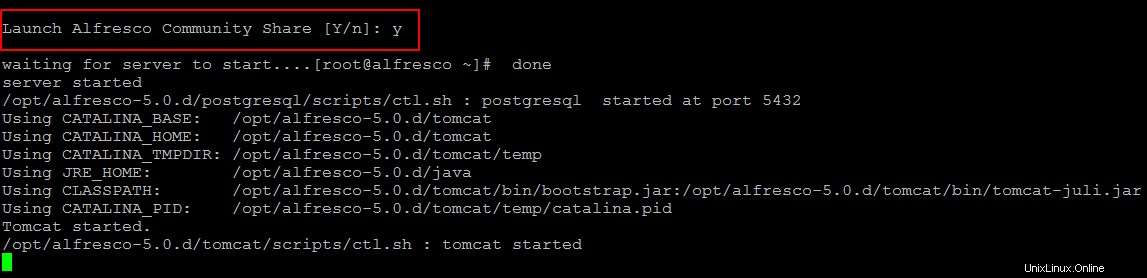
Alfrescoサーバーは、alfrescoと呼ばれるサービスとして自動的に起動されます。このサービスは、「postgresql」と「TomcatServer」で構成されています。
9)Alfrescoサービスを手動で開始する
セットアップウィザードの最後にAlfrescoを自動的に起動しなかった場合、Alfrescoを起動するには、すべてのサービスを手動で起動する必要があります。次のコマンドを使用して、CentOS7サーバーで屋外サービスを停止および開始します。
[root@alfresco alfresco-5.0.d]# ./alfresco.sh stop[root@alfresco alfresco-5.0.d]# ./alfresco.sh start
10)ファイアウォールアクセス
ファイアウォールが有効になっている制限された環境で作業している場合。次に、システムファイアウォールと外部ファイアウォールで次のポートを許可し、保持するようにしてください。 Alfrescoへのアクセス中に問題を見つけた場合は、「SELinux」がそれを許可していないことを確認してください。とりあえず「許可」に設定できます。
Tomcatサーバーポートの場合:
# firewall-cmd --permanent --zone=public --add-port=8080/tcpTomcatシャットダウンポート:
# firewall-cmd --permanent --zone=public --add-port=8005/tcpTomcat SSLポート:
# firewall-cmd --permanent --zone=public --add-port=8443/tcpTomcat AJPポート:
# firewall-cmd --permanent --zone=public --add-port=8009/tcp次に、コマンドを実行してファイアウォールをリロードし、ファイアウォールに新しく追加されたルールが表示されるかどうかを確認します。
[root@alfresco ~]# firewall-cmd --reload[root@alfresco ~]# iptables -L -n -vSELinuxを設定するには、以下のコマンドを使用できます。
許容の場合:
# setenfroce 0強制の場合:
# setenforce 1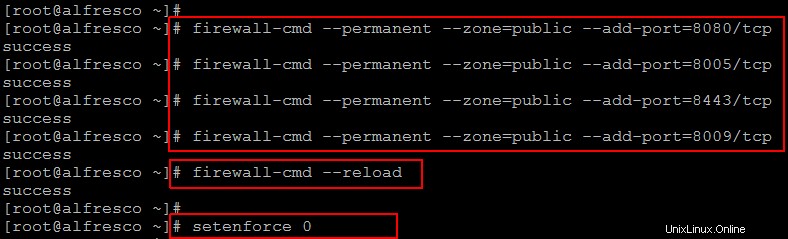
Alfrescoダッシュボードへのアクセス
屋外サービスが起動して実行されたら、ポート8080を使用してWebブラウザーを開き、管理者ユーザーとしてAlfrescoにログオンします。ウィザード中に[管理者パスワード]ウィンドウで指定したパスワードを入力します。
http://your_servers_ip:8080/share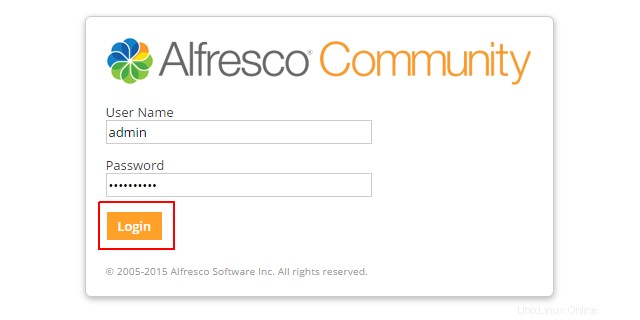
ログイン資格情報が成功すると、ダッシュボードの管理者アカウントが表示されます。パーソナルダッシュボードには、所属するサイトで何が起こっているかが表示されます。ダッシュボードで利用可能なビデオチュートリアルを見て、Alfrescoで何ができるかを学びましょう。または、他のサイトメンバーとコンテンツを共有するための新しいサイトの作成を開始します。
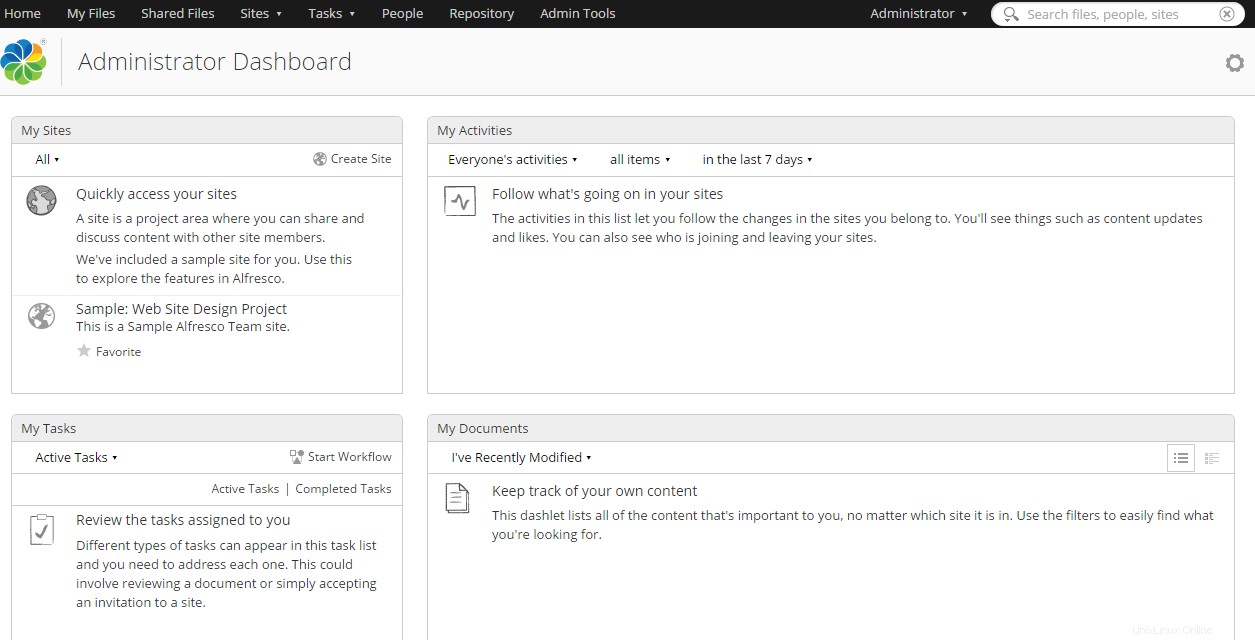
結論
Alfrescoでの新しいスタートへようこそ。学習に終わりはありません。この記事を楽しんでいただけたでしょうか。 Alfrescoを使用しているかどうかにかかわらず、Alfrescoの使用を開始してください。テスト用の本格的な無料バージョンが提供されており、「最高の」アプリケーションの開発を可能にするオープンソースモデルがあります。 AlfrescoはMSOfficeへの統合を提供しますAlfrescoはCIFプロトコルを介したアクセスを提供し、新しいユーザーに使い慣れた環境を提供します。政府の規制、企業ポリシー、監査要件などを満たすために必要なコンテンツ制御を簡素化できます。すばらしい記事で返信し、コメントすることを忘れないでください、乾杯。